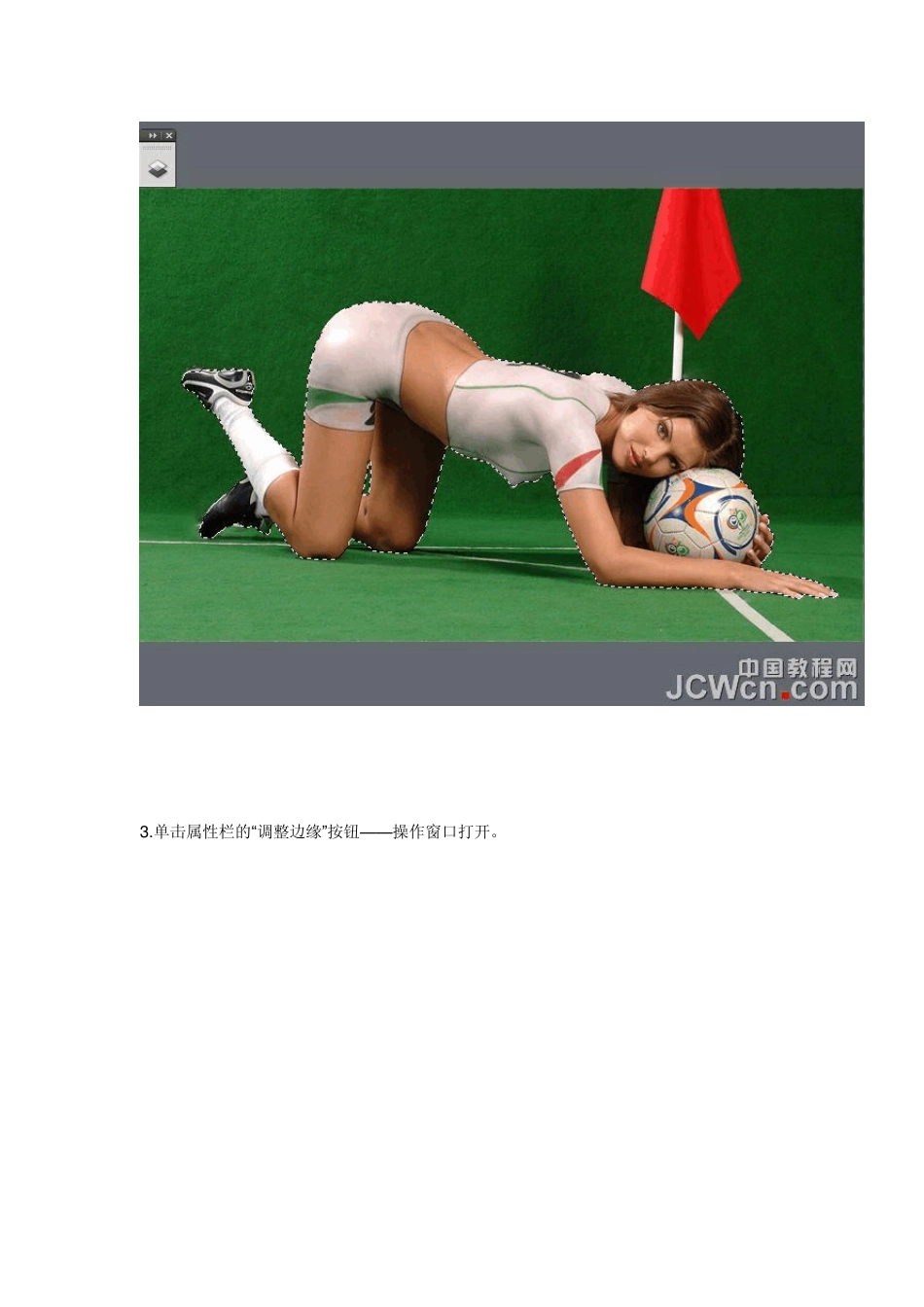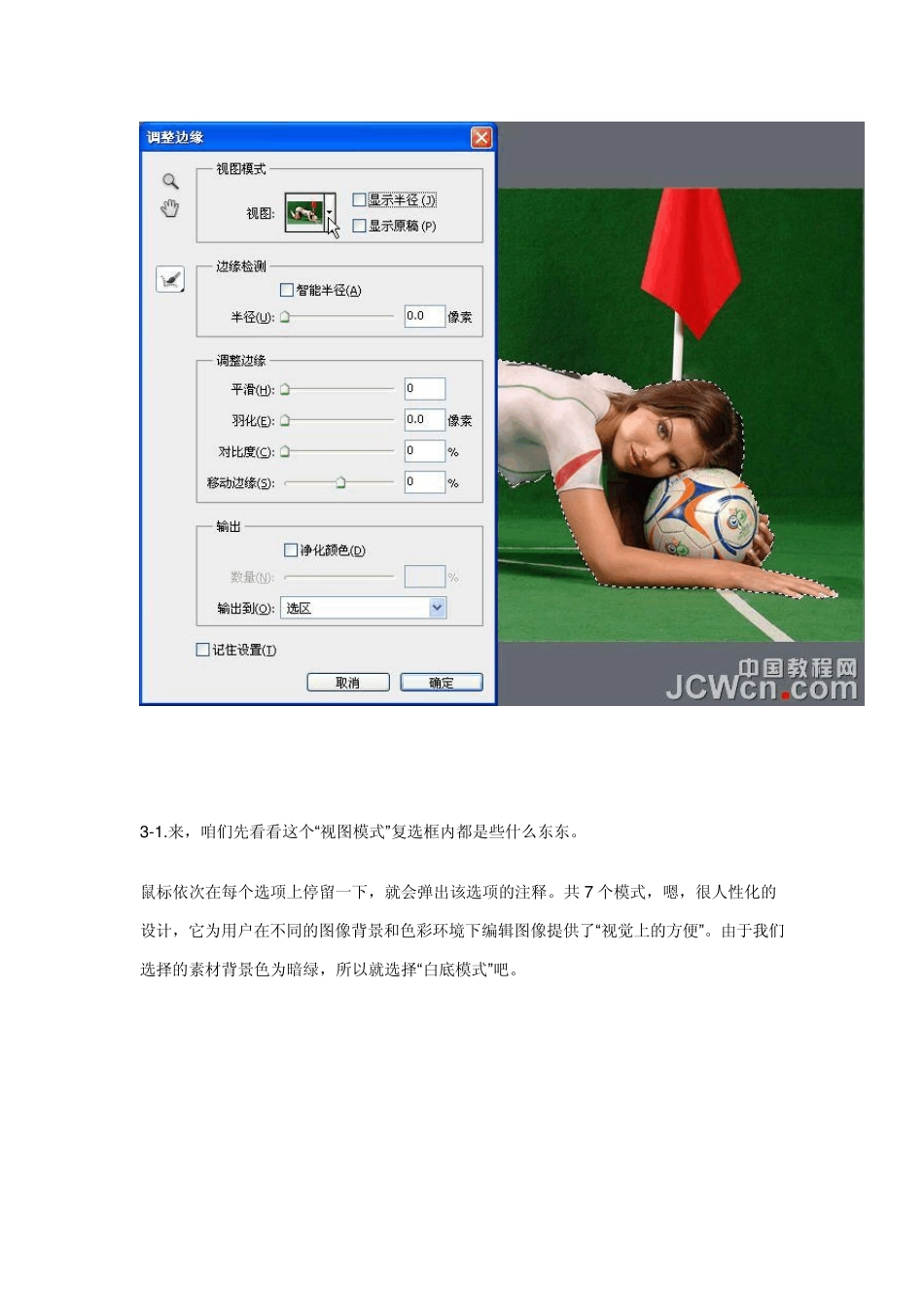本例为Photoshop CS5 新功能系列教程,我们在抠图时经常会遇到对象边缘有杂边,和背景不能完美融合的麻烦,PS CS5 在之前CS3 和CS4 版本的调整边缘基础上又新增了一些“调整半径工具”和“抹除调整工具”等功能,本PS 抠图教程将向朋友们详细讲解CS5 的调整边缘工具的应用,希望朋友们喜欢~ ~ 这个帖子是兄弟在使用了cs5 的抠图功能后,将自己在操作中的一些体会和对此功能的初步认识拿出来和大家一起交流探讨一下。毕竟是新功能,过程中肯定有不足的地方,认识上肯定也有偏差甚至错误之处,望同学们在拍砖之余还要多多指教为盼。 1.原图 2.选用“快速选择工具”将人物选中。 3 .单击属性栏的“调整边缘” 按钮——操作窗口打开。 3 -1 .来,咱们先看看这个“视图模式”复选框内都是些什么东东。 鼠标依次在每个选项上停留一下,就会弹出该选项的注释。共 7 个模式,嗯,很人性化的设计,它为用户在不同的图像背景和色彩环境下编辑图像提供了“视觉上的方便”。由于我们选择的素材背景色为暗绿,所以就选择“白底模式”吧。 4 .此为“白底模式”编辑状态下的视图;哈哈,感觉已经抠出来了。至少在白色背景下,这样的搭配感觉很协调(那么,如果换个背景色呢?)。 5 .仔细观察局部,边缘还有点原图遗留的环境色和不太整洁的地方。 6 .再看看其它部位。 6 -1 .接下来,再大概了解下“视图模式”和“边缘检测”复选框内几个选项的作用。为便于观察,先将“视图模式”改为 “背景图层”。 通过下图中的动画演示,我们可以看到,勾选“显示半径”后,图像被黑色完全覆盖,当向右拖动“半径”滑块时,选区会以蚁线为中心如线条般显示出来。再次拖动滑块,我们可看到,随着半径值的增大,这个“线条”显示的面积也会逐渐的变宽变大。去掉“显示半径”的勾选,发现对象衣服边缘的深色部分已经因半径的作用,或局部或全部的消失了。 6-2.下来,按住alt 键单击“复位”(“取消”按钮),我们返回一步再试下“智能半径”。 通过观察,半径值小时,它的变化并不明显,半径值加大后可以看到选区边缘显示的区域不再平滑而透明度的变化貌似和颜色有关(?)。但,选区内部却保护的更为完整了。结合使用“调整边缘”复选框内的各选项,可实时调整边缘细节。 7 .好了,经过大概了解,我们开始尝试抠出图中人物并尽可能不使其在与添加的任何一种颜色的新背景中出现边缘反差现象。按图中的参数设定后得到的效果预览。 (这里...